Skontrolujte, či ste sa prihlásili do služby YouTube Premium
- Skúste sa odhlásiť a opäť prihlásiť do účtu, s ktorým je spojený váš odber YouTube Premium.
- Skontrolujte, či sa vám zobrazuje logo YouTube Premium (namiesto loga YouTube). V mobilnej aplikácii YouTube alebo v počítači by sa vám v ľavom hornom rohu aplikácie alebo prehliadača malo zobrazovať logo YouTube Premium.
- Nezabudnite sa v televízore prihlásiť do účtu, s ktorým je spojené vaše členstvo YouTube Premium.
- Ak prenášate obsah do televízora, musíte sa prihlásiť v televízore aj počítači alebo zariadení, ktoré používate.
- Ak používate službu Google Home, nezabudnite sa prihlásiť do správneho účtu v aplikácii Google Home.
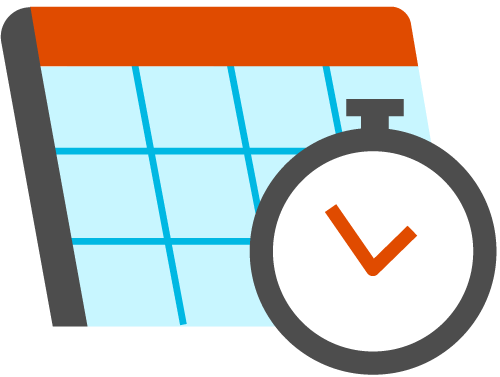 Skontrolujte, či vám nevypršalo členstvo
Skontrolujte, či vám nevypršalo členstvo
Uistite sa, že vaše členstvo YouTube Premium nevypršalo.
V aplikácii YouTube klepnite na svoju profilovú fotku Nastavenia
Nákupy a členstvá.
- Ak ste nedávno prišli o prístup k odberu YouTube Premium a odber ste si obnovili, bude trvať niekoľko hodín, než sa vám zobrazia uložené videá.
- Ak si potrebujete niektoré video pozrieť ihneď, klepnite na ponuku
a vyberte Skúsiť stiahnuť znova.
- Po skončení členstva YouTube Premium už nebudete mať prístup k stiahnutým videám. Ak chcete znova získať prístup k svojmu stiahnutému obsahu, zaregistrujte si členstvo Premium.
 Skontrolujte dostupnosť služby YouTube Premium vo svojej oblasti
Skontrolujte dostupnosť služby YouTube Premium vo svojej oblasti
Skontrolujte nastavenia sťahovania
Skontrolujte si verziu aplikácie YouTube
Uistite sa, že používate najnovšiu verziu aplikácie YouTube. Otvorte vo svojom zariadení obchod s aplikáciami a skontrolujte, či aplikácia YouTube nemá čakajúce aktualizácie.
Ak máte nový telefón alebo ste v ňom nedávno obnovovali výrobné nastavenia, môže v ňom byť nainštalovaná stará verzia aplikácie YouTube (napríklad verzie staršie než 12.0 sú zastarané).
Ďalšie kroky na odstránenie problému, ktoré môžete vyskúšať
 Skontrolujte rýchlosť internetového pripojenia
Skontrolujte rýchlosť internetového pripojenia
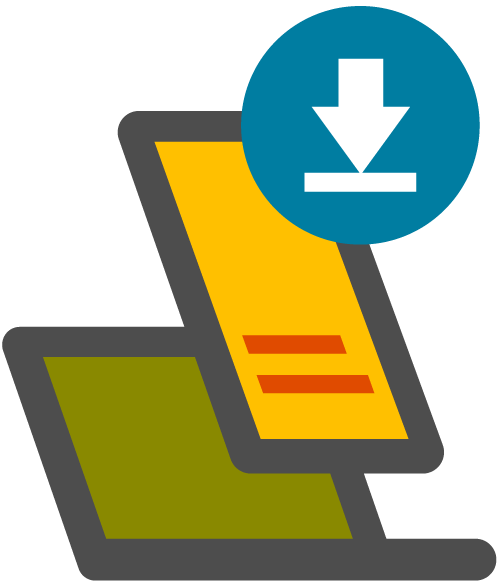 Skontrolujte, do koľkých zariadení sťahujete
Skontrolujte, do koľkých zariadení sťahujete
Stiahli ste si videá do viacerých zariadení? Na počet zariadení, do ktorých môžete sťahovať videá, je stanovený limit. Po dosiahnutí tohto limitu sa zobrazí chybové hlásenie „Toto video si nemôžete stiahnuť“. Do zariadení, ktoré ste už použili, môžete videá sťahovať aj naďalej. Prečítajte si viac o obmedzeniach počtu zariadení v odbere YouTube Premium.
Skontrolujte nastavenia mobilných dát v telefóne
 Kontaktujte podporu a odošlite spätnú väzbu k službe
Kontaktujte podporu a odošlite spätnú väzbu k službe
Ak problémy pretrvávajú, kontaktujte podporu. Pri kontaktovaní podpory uveďte nasledujúce informácie:
- Zobrazuje sa vám chybové hlásenie?
- Kde sa zobrazuje a aké je jeho presné znenie? Ak je to možné, pripojte aj snímku obrazovky.
- Môžete odoslať aj spätnú väzbu týkajúcu sa vášho problému. Nedostanete síce odpoveď, ale vašu spätnú väzbu posunieme tímu YouTube.
- Ak chcete odoslať spätnú väzbu k službe, na YouTube vyberte svoju profilovú fotku
Spätná väzba
.
- Nezabudnite začiarknuť políčko Denníky systému, aby ste nám pomohli lepšie pochopiť váš problém.
Späť na riešenie problémov s výhodami členstva YouTube Premium.